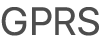iPhonen käyttöopas
- Tervetuloa
- Uutta iOS 14:ssä
-
- Herättäminen ja avaaminen
- Äänenvoimakkuuden säätäminen
- Äänten ja värinän muuttaminen
- Ominaisuuksien käyttäminen lukitulta näytöltä
- Appien avaaminen
- Näyttökuvan ottaminen tai näyttötallennuksen tekeminen
- Näytön suunnan vaihtaminen tai lukitseminen
- Taustakuvan vaihtaminen
- Live Photo ‑kuvan asettaminen taustakuvaksi
- Näytön kohteiden tuominen paremmin ulottuville
- iPhonella etsiminen
- Kohteiden lähettäminen AirDropilla
- Pikatoimintojen tekeminen
- Ohjauskeskuksen käyttäminen ja muokkaaminen
- Widgettien lisääminen
- Akun lataaminen ja akun tilan seuraaminen
- Tilakuvakkeiden merkitykset
- Matkustaminen ja iPhone
-
- Laskin
- Kompassi
-
- FaceTimen käyttöönotto
- Puheluiden soittaminen ja vastaanottaminen
- FaceTime-ryhmäpuhelun soittaminen
- Live Photo ‑kuvan ottaminen
- Muiden appien käyttäminen puhelun aikana
- Kameratehosteiden lisääminen
- Ääni- ja videoasetusten muuttaminen
- Puhelusta poistuminen tai vaihtaminen Viestit-appiin
- Ei-toivottujen soittajien estäminen
-
- Terveys- ja kuntoilutietojen kerääminen
- Terveysprofiilin ylläpitäminen
- Terveys- ja kuntoilutietojen katsominen
- Kuukautiskiertosi seuraaminen
- Kuulokkeiden ja ympäristön äänten altistumistason seuranta
-
- Johdatus uniajastukseen
- Ensimmäisen uniajastuksen määrittäminen
- Herätysten laittaminen pois päältä ja uniajastusten poistaminen
- Uniajastusten lisääminen tai muuttaminen
- iPhonen käyttäminen unitilassa
- Unitilan laittaminen nopeasti päälle tai pois iPhonessa
- Nukkumistavoitteen ja muiden univalintojen muuttaminen
- Nukkumishistorian näyttäminen
- Terveys- ja kuntoilutietojen jakaminen
- Potilastietojen lataaminen
- SOS-tietojen luominen ja jakaminen
- Terveyden hallinta Terveys-apin tarkistuslistalla
- Rekisteröityminen elinluovuttajaksi
- Terveystietojen varmuuskopiointi
-
- Johdatus Koti-appiin
- Lisälaitteiden käyttöönotto
- Lisälaitteiden ohjaaminen
- Uusien kotien lisääminen
- HomePodin määrittäminen
- Kameroiden määrittäminen
- Kasvojentunnistus
- Reitittimen määrittäminen
- Tilanteiden luominen ja käyttäminen
- Kodin ohjaaminen Sirillä
- Kodin hallinta etänä
- Automaation luominen
- Ohjaamisen jakaminen muiden kanssa
-
- Sähköpostin kirjoittaminen
- Liitteiden lisääminen
- Osoitteen lisääminen ja sähköpostin lähettäminen
- Sähköpostin katsominen
- Sähköpostin luonnoksen tallentaminen
- Sähköpostien liputtaminen ja suodattaminen
- Sähköpostien järjestäminen
- Sähköpostin etsiminen
- Sähköpostien poistaminen ja palauttaminen
- Liitteiden käyttäminen
- Sähköpostien tulostaminen
-
- Karttojen katsominen
-
- Paikkojen etsiminen
- Lähellä olevien matkakohteiden ja palveluiden etsiminen
- Tietojen hankkiminen paikoista
- Paikkojen merkitseminen
- Paikkojen jakaminen
- Suosikkipaikkojen tallentaminen
- Uusiin paikkoihin tutustuminen Oppaiden avulla
- Paikkojen järjestäminen Omat oppaat ‑kokoelmassa
- Liikenne- ja säätiedot
- Tärkeiden paikkojen poistaminen
-
- Sirin, Kartat-apin ja widgettien käyttäminen reittiohjeiden saamiseen
- Ensisijaisen matkatyypin valitseminen
- Reittiohjeiden saaminen
- Liikennehäiriöistä ilmoittaminen
- Pysäköidyn auton etsiminen
- Pyöräilyreittiohjeiden saaminen
- Pysähdyspaikkojen etsiminen
- Kävelyohjeiden saaminen
- Julkisen liikenteen reittiohjeiden saaminen
- Reitin yleiskuvan näyttäminen tai ohjeiden näyttäminen luettelona
- Ääniasetusten muuttaminen Käännös käännökseltä -reittiohjeisiin
- Reittivaihtoehtojen valitseminen
- Reittiohjeiden saaminen sijaintien välillä käyttämättä nykyistä sijaintia
- Äskettäin katsottujen reittiohjeiden poistaminen
- Reittiohjeiden hankkiminen Macin Kartat-apilla
- Osallistuminen Kartat-apin korjauksiin ja parantamiseen
- Kimppakyydin tilaaminen
-
- Viestit-apin käyttöönotto
- Viestien lähettäminen ja vastaanottaminen
- Viestin lähettäminen ryhmälle tai yritykselle
- Kuvien, videon ja äänen lähettäminen
- Viestien animoiminen
- iMessage-appien käyttäminen
- Memojin käyttäminen
- Digital Touch ‑tehosteen lähettäminen
- Rahan lähettäminen ja vastaanottaminen Apple Paylla
- Ilmoitusten muuttaminen
- Viestien estäminen ja suodattaminen ja viesteistä ilmoittaminen
- Viestien poistaminen
-
- Musiikin hankkiminen
- Albumien, soittolistojen ja muun katsominen
- Musiikin toistaminen
- Musiikin laittaminen jonoon
- Radiolähetyksen kuunteleminen
-
- Apple Musicin tilaaminen
- Lossless-musiikin kuunteleminen
- Dolby Atmos -musiikin kuunteleminen
- Uuden musiikin löytäminen
- Musiikin lisääminen ja kuunteleminen ilman internet-yhteyttä
- Henkilökohtaisten suositusten saaminen
- Radion kuunteleminen
- Musiikin etsiminen
- Soittolistojen luominen
- Ystävien kuunteleman musiikin näkeminen
- Sirin käyttäminen musiikin toistamiseen
- Musiikin soundin muuttaminen
-
- Kuvien ja videoiden näyttäminen
- Kuvien ja videoiden poistaminen ja kätkeminen
- Kuvien ja videoiden muokkaaminen
- Live Photo ‑kuvien muokkaaminen
- Muotokuvatilassa otettujen kuvien muokkaaminen
- Kuvien järjesteleminen albumeihin
- Kuvista hakeminen
- Kuvien ja videoiden jakaminen
- Muistojen katsominen
- Henkilöiden löytäminen Kuvista
- Kuvien selaaminen sijainnin mukaan
- iCloud-kuvien käyttäminen
- Kuvien jakaminen käyttäen iCloudin Jaettuja albumeita
- Oman kuvavirran käyttäminen
- Kuvien ja videoiden tuominen
- Kuvien tulostaminen
- Pikakomennot
- Pörssi
- Vinkit
- Käännä
-
- Korttien pitäminen yhdessä paikassa Wallet-apin avulla
- Apple Payn käyttöönotto
- Lähimaksaminen
- Apple Payn käyttäminen apeissa, appiklipeissä ja Safarissa
- Apple Cashin käyttäminen
- Apple Cardin käyttäminen
- Korttien ja tapahtumien hallitseminen
- Maksaminen julkisessa liikenteessä
- Autonavainten käyttäminen
- Opiskelijakorttien käyttäminen
- Korttien lisääminen ja hallitseminen
- Korttien käyttäminen
- Sää
-
- Perhejaon käyttöönotto
- Perheenjäsenten ostojen lataaminen
- Ostojen jakamisen lopettaminen
- Ostopyynnön käyttöönotto
- Perheen Apple Cashin käyttöönotto
- Apple Cardin jakaminen
- Tilausten ja iCloud-tallennustilan jakaminen
- Kuvien, kalenterin ja muun jakaminen perheenjäsenten kanssa
- Perheenjäsenen kadonneen laitteen etsiminen
- Ruutuajan asettaminen Perhejaossa
-
- Latauskaapeli
- Virtalähteet
- MagSafe-laturit
- MagSafe-kuoret ja ‑kotelot
- Qi-sertifioidut langattomat laturit
-
- AirPods-kuulokkeiden ottaminen käyttöön
- AirPods-kuulokkeiden lataaminen
- Äänentoiston aloittaminen ja lopettaminen
- AirPods-kuulokkeiden äänenvoimakkuuden muuttaminen
- Puhelujen soittaminen ja puheluihin vastaaminen AirPods-kuulokkeilla
- AirPods-kuulokkeiden yhteyden vaihtaminen laitteiden välillä
- Sirin käyttäminen AirPods-kuulokkeilla
- Viestien kuunteleminen ja niihin vastaaminen
- Äänen jakaminen AirPods- ja Beats-kuulokkeilla
- Melunhallintatilojen vaihtaminen
- Tilaäänen hallinta
- AirPods-kuulokkeiden käynnistäminen uudelleen
- AirPods-kuulokkeiden nimen ja muiden asetusten muuttaminen
- Muiden Bluetooth-kuulokkeiden käyttäminen
- EarPodsien käyttäminen
- Kuulokkeiden äänitasojen tarkistaminen
- Apple Watch
- HomePod ja muut langattomat kaiuttimet
- Ulkoiset tallennuslaitteet
- Magic Keyboard
- Tulostimet
-
- Internet-yhteyden jakaminen
- Puhelujen salliminen iPadissa, iPod touchissa tai Macissa
- Tehtävien siirtäminen iPhonen ja Macin välillä
- iPhonen ja muiden laitteiden välillä leikkaaminen, kopioiminen ja sijoittaminen
- iPhonen ja tietokoneen liittäminen kaapelilla
- iPhonen ja tietokoneen synkronoiminen
- Tiedostojen siirtäminen iPhonen ja tietokoneen välillä
-
- CarPlayn käyttöönotto
- CarPlayhin yhdistäminen
- Sirin käyttäminen
- Ajoneuvon omien säätimien käyttäminen
- Käännös käännökseltä etenevien reittiohjeiden hakeminen
- Liikennehäiriöistä ilmoittaminen
- Karttanäkymän muuttaminen
- Puhelujen soittaminen
- Musiikin toistaminen
- Kalenterin katsominen
- Tekstiviestien lähettäminen ja vastaanottaminen
- Podcastien toistaminen
- Äänikirjojen toistaminen
- Uutisjuttujen kuunteleminen
- Kodin hallinta
- Muiden appien käyttäminen CarPlayn kanssa
- Kuvakkeiden järjestäminen uudelleen CarPlayn Koti-valikossa
- Asetusten muuttaminen CarPlayssa
-
- Alkuun pääseminen käyttöapuominaisuuksien kanssa
-
-
- Laita VoiceOver päälle ja harjoittele VoiceOveria
- VoiceOverin asetusten muuttaminen
- VoiceOver-eleiden opetteleminen
- iPhonen käyttäminen VoiceOver-eleillä
- VoiceOverin ohjaaminen roottorilla
- Näytöllä näkyvän näppäimistön käyttäminen
- Sormella kirjoittaminen
- VoiceOverin käyttäminen Applen ulkoisella näppäimistöllä
- Pistekirjoitusnäytön käyttäminen
- Pistekirjoituksen kirjoittaminen näyttöön
- Eleiden ja näppäinoikoteiden muokkaaminen
- VoiceOverin käyttäminen osoitinlaitteella
- VoiceOverin käyttäminen apeissa
- Zoomaus
- Suurennuslasi
- Ihmisten tunnistus
- Näyttö ja tekstin koko
- Liike
- Puhuttu sisältö
- Kuvailutulkkaus
-
-
- Sisäisten turvallisuus- ja tietosuojaominaisuuksien käyttäminen
-
- Apple ID:n pitäminen turvassa
- Kirjaudu sisään Applella
- Vahvan salasanan täyttäminen automaattisesti
- Heikon salasanan vaihtaminen
- Tekstiviestipääsykoodien automaattinen täyttö iPhonessa
- Salasanojen jakaminen turvallisesti AirDropilla
- Salasanojen käytön mahdollistaminen kaikissa laitteissasi
- Kaksiosaisen todennuksen hallitseminen
-
- iPhonen käynnistäminen uudelleen
- iPhonen pakottaminen käynnistymään uudelleen
- iOS:n päivittäminen
- iPhonen varmuuskopioiminen
- iPhonen oletusasetusten palauttaminen
- Kaiken sisällön palauttaminen varmuuskopiosta
- Ostettujen ja poistettujen kohteiden palauttaminen
- iPhonen myyminen tai antaminen pois
- iPhonen tyhjentäminen
- Asetusprofiilien asentaminen tai poistaminen
-
- Tärkeitä turvallisuustietoja
- Tärkeitä tietoja käsittelystä
- iPhonen tietojen näyttäminen
- Mobiilidata-asetusten katsominen tai muuttaminen
- Lisätietoja ohjelmistosta ja huollosta
- FCC-vaatimustenmukaisuus
- ISED Canada -vaatimustenmukaisuus
- UWB-tietoja
- Luokan 1 laserin tiedot
- Apple ja ympäristö
- Tietoja hävittämisestä ja kierrättämisestä
- Tekijänoikeudet
iPhonen tilakuvakkeiden merkitykset
Näytön yläreunassa olevat tilapalkin kuvakkeet antavat tietoa iPhonesta. Face ID:llä varustetun iPhonen Ohjauskeskuksen yläreunassa on lisää tilakuvakkeita.
Tilakuvake | Merkitys | ||||||||||
|---|---|---|---|---|---|---|---|---|---|---|---|
Mobiiliverkkosignaali Palkkien lukumäärä osoittaa mobiiliverkon signaalin voimakkuuden. Jos signaalia ei ole, näytössä näkyy ”Ei verkkoa”. | |||||||||||
Kaksi mobiiliverkkosignaalia Malleissa, joissa on kaksi SIMiä, ylempi palkkirivi ilmaisee mobiilidatalle käytetyn linjan signaalin voimakkuuden. Alempi palkkirivi osoittaa toisen linjan signaalin voimakkuuden. Jos signaalia ei ole, näytössä näkyy ”Ei verkkoa”. Jos haluat nähdä tilakuvakkeiden kanssa mobiililiittymätyypit ja operaattorien nimet, avaa Ohjauskeskus. | |||||||||||
Lentotila Lentotila on päällä. Et voi soittaa puheluja, ja muut langattomat toiminnot saattavat olla pois käytöstä. Katso iPhonen asetusten valitseminen matkaa varten. | |||||||||||
5G Operaattorin 5G-verkko on käytettävissä ja iPhone voi muodostaa yhteyden internetiin kyseisen verkon kautta (tuettu iPhone 12 -malleissa; ei saatavilla kaikissa maissa tai kaikilla alueilla). Katso Applen tukiartikkeli 5G:n käyttäminen iPhonella. | |||||||||||
5G+ Operaattorin korkeampitaajuuksinen 5G-verkko on käytettävissä ja iPhone voi muodostaa yhteyden internetiin kyseisen verkon kautta (tuettu iPhone 12 -malleissa; ei saatavilla kaikissa maissa tai kaikilla alueilla). Katso Applen tukiartikkeli 5G:n käyttäminen iPhonella. | |||||||||||
5G UW Operaattorin korkeampitaajuuksinen 5G-verkko on käytettävissä ja iPhone voi muodostaa yhteyden internetiin kyseisen verkon kautta (tuettu iPhone 12 -malleissa; ei saatavilla kaikissa maissa tai kaikilla alueilla). Katso Applen tukiartikkeli 5G:n käyttäminen iPhonella. | |||||||||||
5G E Operaattorin 5G E -verkko on käytettävissä ja iPhone voi muodostaa yhteyden internetiin kyseisen verkon kautta (iPhone 8 ja uudemmat; ei saatavilla kaikissa maissa tai kaikilla alueilla). Katso Mobiilidata-asetusten katsominen tai muuttaminen iPhonessa. | |||||||||||
UMTS Operaattorin 4G UMTS (GSM)- tai LTE-verkko (operaattorista riippuen) on käytettävissä ja iPhone voi muodostaa yhteyden internetiin kyseisen verkon kautta (ei saatavilla kaikissa maissa tai kaikilla alueilla). Katso Mobiilidata-asetusten katsominen tai muuttaminen iPhonessa. | |||||||||||
LTE Operaattorin LTE-verkko on käytettävissä ja iPhone voi muodostaa yhteyden internetiin kyseisen verkon kautta (ei saatavilla kaikissa maissa tai kaikilla alueilla). Katso Mobiilidata-asetusten katsominen tai muuttaminen iPhonessa. | |||||||||||
UMTS/EV-DO Operaattorin 3G UMTS (GSM) ‑verkko tai EV-DO (CDMA) ‑verkko on käytettävissä ja iPhone voi muodostaa yhteyden internetiin kyseisen verkon kautta. Katso Mobiilidata-asetusten katsominen tai muuttaminen iPhonessa. | |||||||||||
EDGE Operaattorin EDGE (GSM) ‑verkko on käytettävissä ja iPhone voi muodostaa yhteyden internetiin kyseisen verkon kautta. Katso Mobiilidata-asetusten katsominen tai muuttaminen iPhonessa. | |||||||||||
GPRS/1xRTT Operaattorin GPRS (GSM) ‑verkko tai 1xRTT (CDMA) ‑verkko on käytettävissä ja iPhone voi muodostaa yhteyden internetiin kyseisen verkon kautta. Katso Mobiilidata-asetusten katsominen tai muuttaminen iPhonessa. | |||||||||||
Wi-Fi-puhelu iPhone on asetettu Wi-Fi-puheluja varten. iPhone näyttää operaattorin nimen kuvakkeen vieressä. Katso Puhelun soittaminen iPhonella. | |||||||||||
Wi-Fi iPhone on yhteydessä internetiin Wi‑Fi-verkon kautta. Katso iPhonen yhdistäminen Wi-Fi-verkkoon. | |||||||||||
Oma hotspot iPhone on yhteydessä internetiin toisen laitteen oman hotspotin kautta. Katso Omaan hotspotiin liittyminen. | |||||||||||
Oman hotspotin ilmaisin Sininen kupla tai palkki ilmaisee, että iPhone joko tarjoaa Oman hotspotin tai Näytön peilauksen tai appi käyttää aktiivisesti sijaintiasi. Katso Internet-yhteyden jakaminen iPhonesta. | |||||||||||
Puhelun ilmaisin Vihreä kupla tai palkki ilmaisee, että iPhonessa on käynnissä puhelu. Katso Puhelun soittaminen iPhonella. | |||||||||||
Tallennuksen ilmaisin Punainen kupla tai palkki ilmaisee, että iPhone joko tallentaa ääntä tai tekee näyttötallennusta. Katso Äänittäminen iPhonen Sanelin-apissa. | |||||||||||
Kamera käytössä -merkki Näytön yläreunassa näkyy vihreä merkki aina kun appi käyttää kameraa. Katso Mittojen ottaminen iPhonella. | |||||||||||
Mikrofoni käytössä -merkki Näytön yläreunassa näkyy oranssi merkki aina kun appi käyttää mikrofonia. Katso Äänittäminen iPhonen Sanelin-apissa. | |||||||||||
CarPlay iPhone on yhdistettynä CarPlayhin. Katso iPhonen yhdistäminen CarPlayhin. | |||||||||||
Synkronoidaan iPhonea synkronoidaan tietokoneesi kanssa. Katso iPhonen ja tietokoneen synkronoiminen. | |||||||||||
Verkkoliikenne Näyttää, että verkossa on toimintaa. Jotkin muiden valmistajien apit voivat myös käyttää tätä kuvaketta aktiivisen prosessin ilmaisemiseen. | |||||||||||
VPN iPone on yhteydessä verkkoon VPN:n kautta. | |||||||||||
Soitonsiirto Soitonsiirto on käytössä. Katso Soitonsiirron ja koputuksen käyttöönotto iPhonessa. | |||||||||||
TTY RTT-/tekstipuhelinohjelmisto tai Tekstipuhelinlaite on päällä. Katso RTT- ja tekstipuheluiden käyttöönotto ja käyttö iPhonessa. | |||||||||||
Lukko iPhone on lukittu. Katso Ominaisuuksien käyttäminen iPhonen lukitulta näytöltä. | |||||||||||
Älä häiritse Älä häiritse ‑tila on päällä. Katso Älä häiritse ‑tilan asettaminen iPhonessa. | |||||||||||
Pystynäkymän lukitus iPhonen näyttö on lukittu pysymään pystynäkymässä. Katso Näytön suunnan vaihtaminen tai lukitseminen iPhonella. | |||||||||||
Sijaintipalvelut Jokin kohde käyttää Sijaintipalveluja. Katso Jakamiesi sijaintitietojen hallitseminen iPhonessa. | |||||||||||
Herätys Herätys on asetettu. Katso Herätyksen asettaminen iPhonessa. | |||||||||||
Kuulokkeet yhdistetty iPhone on yhdistetty pariksi Bluetooth-kuulokkeisiin, jotka ovat päällä ja Bluetooth-kantaman sisällä. Katso Bluetooth-kuulokkeiden käyttöönotto ja niillä kuunteleminen. | |||||||||||
Bluetooth-akku Näyttää pariksi liitetyn Bluetooth-laitteen jäljellä olevan varauksen. | |||||||||||
Akku Kertoo iPhonen akun jäljellä olevan varauksen tilan. Kun kuvake on keltainen, alhaisen virran tila on päällä. Katso iPhonen akun lataaminen ja akun tilan seuraaminen. | |||||||||||
Akun lataus Kertoo, että iPhonen akku latautuu. Katso iPhonen akun lataaminen ja akun tilan seuraaminen. | |||||||||||
AirPlay AirPlay on päällä. Katso Videoiden ja kuvien suoratoistaminen langattomasti Apple TV:hen tai älytelevisioon iPhonesta. | |||||||||||
Ääniohjaus Ääniohjaus laitetaan päälle kohdassa Asetukset > Käyttöapu, jolloin Siri on valmiina kuuntelemaan pyyntösi. Katso Ääniohjauksen käyttäminen iPhonen kanssa. | |||||||||||
Siri Eyes Free Sirille voi esittää pyyntöjä puhumalla autossa. Katso Sirin käyttäminen autossa. | |||||||||||